Podręcznik użytkownika Pages na Maca
- Witaj
-
- Zmienianie czcionki lub jej wielkości
- Ustawianie domyślnej czcionki
- Pogrubienie, kursywa, podkreślenie i przekreślenie
- Zmienianie koloru tekstu
- Dodawanie cienia lub konturu do tekstu
- Zmienianie wielkości liter w tekście
- Kopiowanie i wklejanie stylów tekstu
- Dodawanie efektu wyróżnienia do tekstu
- Formatowanie dywizów, myślników i cudzysłowów
-
- Ustawianie odstępów między wierszami i akapitami
- Ustawianie marginesów akapitu
- Formatowanie list
- Ustawianie pozycji tabulatora
- Wyrównywanie i justowanie tekstu
- Ustawianie paginacji oraz znaków końca wiersza i końca strony
- Formatowanie łamów tekstu
- Łączenie pól tekstowych
- Dodawanie ramek i linii poziomych
-
- Ustawianie rozmiaru papieru i orientacji
- Ustawianie marginesów dokumentu
- Konfigurowanie rozkładówek
- Dodawanie, zmienianie kolejności oraz usuwanie stron
- Szablony stron
- Dodawanie numerów stron
- Zmienianie tła strony
- Dodawanie ramki wokół strony
- Dodawanie znaków wodnych i obiektów w tle
- Tworzenie szablonu własnego
-
- Sprawdzanie pisowni
- Sprawdzanie znaczenia wyrazów
- Znajdowanie i zastępowanie tekstu
- Automatyczne zastępowanie tekstu
- Pokazywanie liczby wyrazów i innych statystyk
- Wyświetlanie adnotacji
- Ustawianie nazwy autora oraz koloru komentarzy
- Wyróżnianie tekstu
- Dodawanie i drukowanie komentarzy
- Śledzenie zmian
-
- Używanie iCloud Drive w Pages
- Eksportowanie do formatu Word, PDF lub innego
- Otwieranie w Pages książki z aplikacji iBooks Author
- Zmniejszanie wielkości pliku dokumentu
- Zachowywanie dużego dokumentu jako pliku pakietu
- Odtwarzanie wcześniejszej wersji dokumentu
- Przenoszenie dokumentu
- Usuwanie dokumentu
- Blokowanie dokumentu
- Chronienie dokumentu hasłem
- Tworzenie szablonów własnych i zarządzanie nimi
- Prawa autorskie

Pasek Touch Bar w Pages na Macu
Jeśli masz Maca z paskiem Touch Bar, podczas edycji dokumentów w Pages możesz używać na tym pasku znanych gestów, takich jak stukanie, przesuwanie i szybkie przesuwanie. Narzędzia na pasku Touch Bar zmieniają się w zależności od tego, co jest zaznaczone w dokumencie.

Na przykład, jeśli zaznaczony jest tekst, na pasku Touch Bar widoczne są narzędzia pozwalające na zmienianie koloru czcionki, wyrównania oraz innego formatowania.
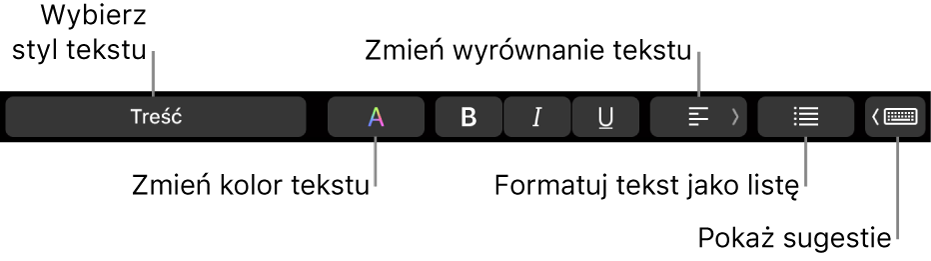
Aby sformatować tekst jako listę, stuknij w ![]() , a następnie wybierz jedną z opcji.
, a następnie wybierz jedną z opcji.

Aby zobaczyć sugestie pisowni, stuknij w ![]() . Stuknij w
. Stuknij w ![]() , aby je ukryć.
, aby je ukryć.
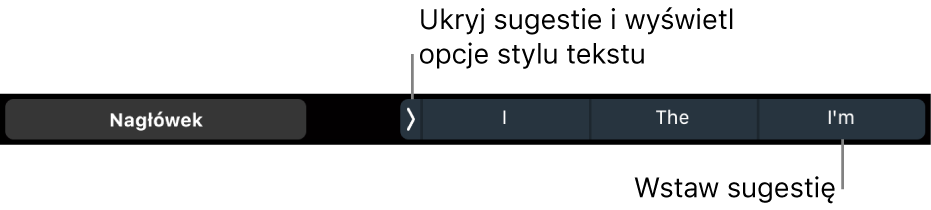
Wyświetlanie narzędzi Pages
Jeśli nie widzisz narzędzi do edycji tekstu i wykonywania innych zadań w Pages, włącz je w Preferencjach systemowych.
Wybierz w lewym górnym rogu ekranu polecenie menu Apple
 > Preferencje systemowe.
> Preferencje systemowe.Kliknij w Klawiatura, a następnie kliknij w przycisk Klawiatura.
Kliknij w menu podręczne obok etykiety Pasek Touch Bar zawiera, a następnie wybierz „narzędzia aplikacji”.
Więcej informacji na temat korzystania z paska Touch Bar możesz znaleźć w Podręczniku użytkownika macOS.